- Sendo um novo sistema operacional, os usuários do Windows 11 estão enfrentando vários problemas com ele. Um deles é o erro de atualização do Windows 11 0x8024a203.
- Isso impede que um usuário baixe e instale a atualização mais recente do Windows 11.
- Temos uma lista de soluções eficazes que o ajudariam na resolução deste problema.
- Você pode usar RESTORO, redefinir os componentes do Windows Update ou verificar se os serviços essenciais em segundo plano estão funcionando bem.
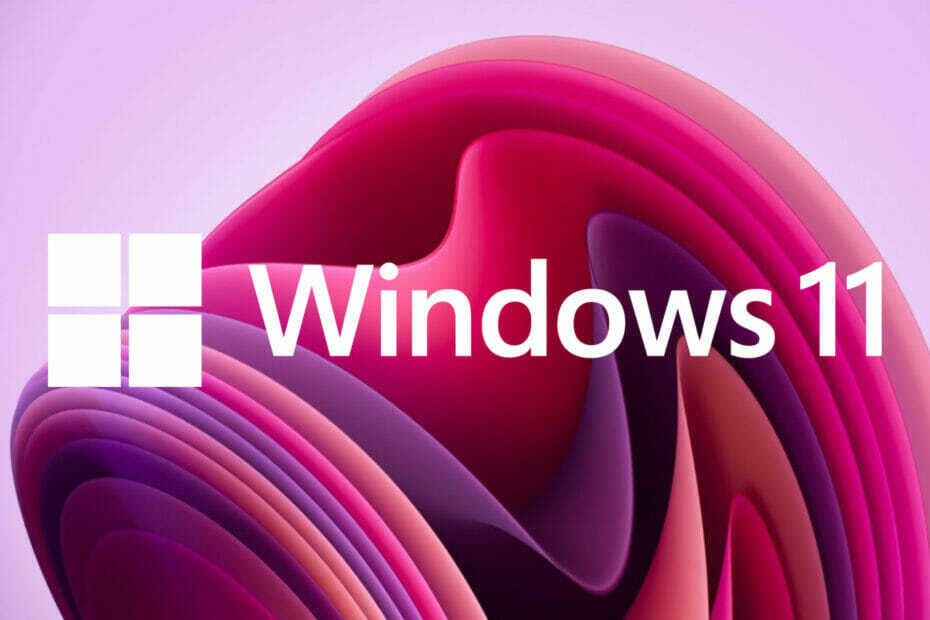
XINSTALAR CLICANDO NO ARQUIVO DOWNLOAD
Este software irá reparar erros comuns do computador, protegê-lo contra perda de arquivos, malware, falha de hardware e otimizar seu PC para desempenho máximo. Corrija problemas do PC e remova vírus agora em 3 etapas fáceis:
- Baixe a ferramenta de reparo Restoro PC que vem com tecnologias patenteadas (patente disponível aqui).
- Clique Inicia escaneamento para encontrar problemas do Windows que possam estar causando problemas no PC.
- Clique Reparar tudo para corrigir problemas que afetam a segurança e o desempenho do seu computador
- Restoro foi baixado por 0 leitores este mês.
Você está tentando instalar uma nova atualização para o seu Windows 11 PC e recebendo um erro de atualização 0x8024a203? A atualização não está sendo instalada e a mensagem de erro aparece com frequência?
Se for esse o caso, então você não está sozinho. Vários usuários que executam o Windows 11 em seu PC estão encontrando este erro de atualização do Windows 11 0x8024a203.
Devido a este erro, após um total de 100% baixar windows 11, a instalação volta para 41% e, por fim, mostra uma tela azul de erro.
O Windows 11 é o sistema operacional mais recente que a Microsoft lançou no final do ano passado, outubro de 2021, para ser exato.
Embora o novo Windows 11 venha com algumas mudanças estéticas junto com um monte de recursos úteis, ainda não é perfeito.
Há vários erros que os usuários relatam de tempos em tempos em várias plataformas oficiais e de suporte.
Embora várias atualizações já tenham sido lançadas pela Microsoft, existem alguns ou outros bugs deixados para trás, como o erro de atualização do Windows 11 0x8024a203, que ainda não foram corrigidos.
Felizmente, neste guia, criamos uma lista de soluções selecionadas que ajudarão você a entender e possivelmente corrigir o erro de atualização do Windows 11 0x8024a203. Dito isso, vamos direto ao assunto.
Existe uma maneira de baixar as atualizações do Windows 11 manualmente?
Muitos de vocês se perguntam se, no caso de um processo de download de atualização do Windows 11 com falha, existe uma maneira de baixar manualmente o pacote de atualização do Windows 11 manualmente?
Todos nós usamos o atualizador do Windows 11 que vem embutido no sistema operacional para obter as atualizações mais recentes. No entanto, pode chegar a você como uma nova informação de que você pode realmente baixar a atualização do Windows 11 e instalá-la no seu PC manualmente.
1. Baixe a atualização do Windows 11
- Visite o oficial Site do Catálogo da Microsoft.
- No Barra de pesquisa, introduzir o Número da KB (Base de Conhecimento) da atualização do Windows que você deseja baixar e pressione o botão Procurar botão.

- Você verá uma lista de pacotes de atualização disponíveis associados ao número KB inserido.

- Clique no título da atualização para obter mais informações, como Recursos de instalação, Detalhes de embalagem, e Idiomas suportados sobre a atualização.

- Depois de identificar a atualização correta, pressione o botão Download botão.

-
Clique com o botão direito no link de download e clique Link salvo opção.

- Escolha o diretório de download e pressione Salvar.

2. Instale o pacote de atualização
- Abra a pasta onde você baixou o pacote do Windows 11.
-
Duplo click nele para correr.

- Após alguns segundos, pressione o botão sim botão no Instalador autônomo do Windows Update pop-up para iniciar a instalação.

- Reiniciar seu computador.
Como posso corrigir o erro de atualização do Windows 11 0x8024a203?
1. Use uma ferramenta especializada
- Baixar Restoro.
- Começar a aplicação.
- RESTORO começará a escanear seu PC automaticamente em busca de erros.

- Após a conclusão da digitalização, um relatório de varredura será exibido em sua tela.

- Para corrigir os problemas detectados, pressione o botão Iniciar reparo botão.

- Não interrompa o processo de fixação.
- Depois de concluído, reinicie o seu PC.
O Restoro é uma ferramenta confiável de terceiros que ajuda a corrigir vários erros no seu PC, que também inclui os erros BSOD. Isso é extremamente útil, pois simplifica o processo de lidar com um problema sério como o mencionado anteriormente, sem a necessidade de se estressar.
Além disso, este poderoso software também pode ajudá-lo a resolver erros de atualização do Windows, substituir arquivos corrompidos, remover duplicatas e muito mais.
No geral, é um balcão único para corrigir todos os problemas que podem ajudá-lo a corrigir o erro de atualização do Windows 11 0x8024a203 do seu PC, com apenas um simples clique.

Restaurar
Aproveite uma infinidade de recursos úteis que podem ajudá-lo a corrigir quase qualquer erro no seu PC, não importa se trata de atualizações ou arquivos DLL corrompidos.
2. Execute o solucionador de problemas
- Abra o Começar cardápio.
- Procurar Solucionar outros problemas e abri-lo.

- Acerte o Corre botão ao lado Atualização do Windows.

- O solucionador de problemas irá iniciar o diagnóstico.

- Aplicar o correções recomendadas.
- Reiniciar seu computador.
A primeira coisa que você deve fazer quando encontrar um erro de atualização do Windows 11, como o código de erro 0x8024a203, é usar o programa de solução de problemas do Windows integrado.
É muito fácil de usar e, seguindo as etapas mencionadas acima, você poderá não apenas detectar o problema com a atualização do Windows 11, mas também corrigi-lo.
3. Use a ferramenta de redefinição do Windows Update
- Faça o download do Redefinir a ferramenta de atualização do Windows.
- Instale-o no seu PC.
- Clique com o botão direito no ícone do aplicativo e selecione Executar como administrador.
- Selecione seu língua preferida digitando o número e pressione Entrar.

- pressione S aceitar os termos e condições da ferramenta.

- pressione 2 para selecionar o Redefinir os componentes do Windows Update opção e toque Entrar.

Usando a ferramenta Redefinir o Windows Update, você pode corrigir os problemas subjacentes que impedem que seu computador com Windows 11 instale as atualizações mais recentes.
No nosso caso, você pode usar as etapas acima para redefinir os componentes de atualização do Windows e resolver problemas como o erro de atualização do Windows 11 0x8024a203 que não permite atualizar seu sistema.
- Como baixar o Logitech G Hub no Windows 11
- Como corrigir o Chrome lento no Windows 11
4. Execute a ferramenta Verificador de arquivos do sistema
- Abra o Começar cardápio.
- Procurar Prompt de comando e execute-o como um administrador.

- Digite o comando abaixo e aperte Entrar.
sfc /scannow
- Seu PC começará a digitalizar e, no processo, tentará corrigir o problema também.
Se houver um arquivo de sistema corrompido presente em seu sistema, ele poderá impedir que o Windows 11 instale as atualizações mais recentes.
Portanto, certifique-se de executar a ferramenta Verificador de arquivos do sistema e deixá-la corrigir o problema que está acionando o erro de atualização do Windows 11 0x8024a203.
5. Reiniciar serviços essenciais
- aperte o Começar cardápio.
- Procurar Serviços e abri-lo.

- Localizar Serviço de Transferência Inteligente em Segundo Plano (BITS) e clique duas vezes nele.

- Debaixo de Tipo de inicialização, no menu suspenso, selecione Automático.
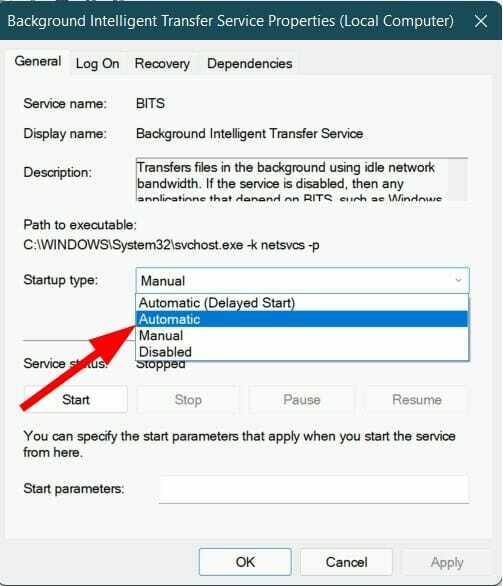
- Clique Começar, Aplicar e OK.
- Execute os mesmos passos para atualização do Windows Serviços.
Para que as atualizações do Windows executem suas operações, elas contam com vários serviços do Windows. Esses serviços precisam ser executados em segundo plano para que as atualizações sejam instaladas.
Seguindo as etapas acima, você pode ajustar as opções para serviços importantes de atualização do Windows e possivelmente corrigir o problema no processo.
6. Use o Assistente de Instalação para atualização interna
- Faça o download do Assistente de instalação do Windows 11.
- Abra o ferramenta.
- A ferramenta verificará compatibilidade do dispositivo.
- Aceita a termos e Condições.
- Se houver uma nova atualização disponível, ele solicitará que você a instale.
7. Limpar pasta temporária
- pressione Ganhar + R botões para abrir o Corre comando.
- Tipo %temp% e bater Entrar.

- pressione Ctrl + UMA para selecionar todos os arquivos.
- aperte o Excluir botão do teclado ou clique com o botão direito do mouse e selecione Excluir.

Que precauções posso tomar para evitar problemas de atualização do Windows 11 no futuro?
Não poder instalar as atualizações mais recentes disponíveis para o seu PC com Windows 11 pode ser um pouco chato e frustrante.
Pois, as últimas atualizações lançadas pela Microsoft trazem os últimos patches de segurança para o sistema, o que garante que o PC não fique vulnerável aos vírus e malwares mais recentes.
Além disso, as atualizações mais recentes também adicionam novos recursos ao sistema. Se houver um obstáculo na atualização do seu PC, você não poderá usar esses novos recursos.
Para levar as coisas adiante e como algumas medidas extras de precaução para evitar problemas de atualização do Windows 11 no futuro, você pode seguir a lista de soluções abaixo:
- Você deve ter espaço de armazenamento suficiente disponível em seu PC. Muitas vezes, devido ao pouco espaço de armazenamento, as atualizações do Windows 11 não são instaladas e mostram erros diferentes. Tenha certeza de tem espaço de armazenamento suficiente na unidade em que você instalou o Windows 11.
- Execute uma verificação rápida de vírus com frequência. Muitas vezes, a presença de um vírus ou malware impede o funcionamento de alguns recursos importantes, um dos quais pode ser a instalação de uma nova atualização do Windows. Tenha certeza de mantenha seu PC livre de vírus escaneando seu PC de tempos em tempos.
- Não instale software ou ferramentas de fontes de terceiros não confiáveis. É recomendável que você faça uso de softwares e sites oficiais em seu PC, pois mantém seus dados pessoais seguros.
- Se nenhuma das soluções funcionou para você, talvez seja necessário reinstalar sua cópia do Windows 11. Nesse caso, certifique-se de faça um backup de todos os seus dados previamente para evitar a perda de dados.
Esperamos que este guia tenha ajudado você a corrigir o erro de atualização do Windows 11 0x8024a203 e tenha conseguido instalar as atualizações mais recentes do Windows 11 em seu computador.
Deixe-nos saber nos comentários abaixo qual das soluções funcionou para você. Além disso, informe-nos se houver alguma outra solução que tenha resolvido esse problema para você.


![CORREÇÃO: não foi possível instalar o Windows Update [erro 2149842967]](/f/f507ec373d7e4d4c36f7edcc7253f083.jpg?width=300&height=460)